指定要在模型线性化器中线性化的模型部分
要指定 Simulink® 模型中要线性化的部分,可以使用模型线性化器定义线性分析点。分析点表示模型的线性化输入、输出和环路开口。使用这种方法,您可以在不更改模型的情况下指定多个分析点集。
您也可以通过以下方式定义分析点:
在命令行中以编程方式定义。有关详细信息,请参阅Specify Portion of Model to Linearize at Command Line。
直接在您的 Simulink 模型中定义。使用此方法可在模型中保存您的分析点。有关详细信息,请参阅指定要在 Simulink 模型中线性化的模型部分。
指定分析点
在模型线性化器中,您可以使用线性化 I/O 集指定分析点。您可以指定一个或多个线性化 I/O 集,而无需对模型进行更改。
要创建线性化 I/O 集,请执行下列步骤:
在线性分析选项卡的分析 I/O 下拉列表中,选择创建新的线性化 I/O。
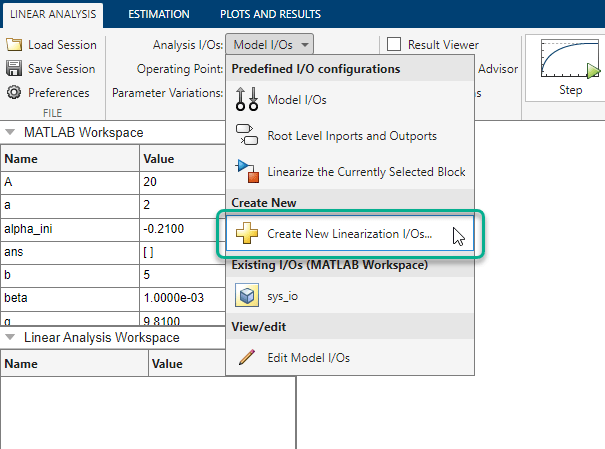
在您的 Simulink 模型中,选择一个或多个要定义为分析点的信号。
所选信号出现在“创建线性化 I/O 集”对话框中。
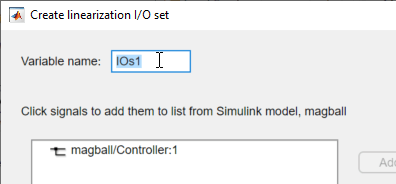
在显示当前选定信号的框中,点击要添加的信号。要选择多个信号,请按住 Ctrl 键并点击要添加的每个信号。
要添加来自总线信号中的一个信号,请展开总线并选择该信号。例如,在
COUNTERBUS信号中选择data信号。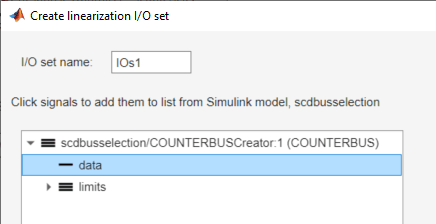
要将信号添加到分析 I/O 列表中,请点击添加。
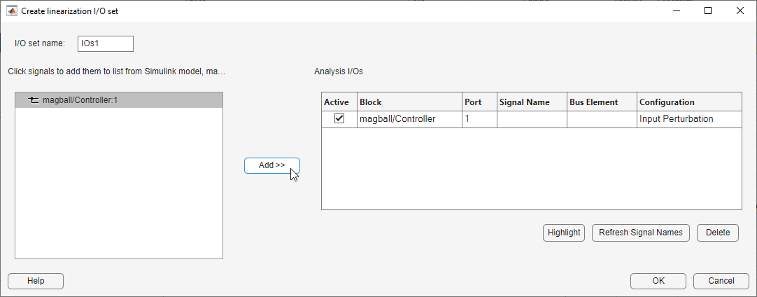
在信号的配置下拉列表中,选择要定义的分析点的类型:
 输入扰动 - 指定要添加到信号的输入。
输入扰动 - 指定要添加到信号的输入。 输出测量 - 对信号进行测量。
输出测量 - 对信号进行测量。 环路中断 - 指定一个环路开口。
环路中断 - 指定一个环路开口。 开环输入 - 指定一个后跟输入扰动的环路中断。
开环输入 - 指定一个后跟输入扰动的环路中断。 开环输出 - 指定一个后跟环路中断的输出测量。
开环输出 - 指定一个后跟环路中断的输出测量。 环路传递 - 指定一个置于后跟输入扰动的环路中断前的输出测量。
环路传递 - 指定一个置于后跟输入扰动的环路中断前的输出测量。 灵敏度 - 指定一个后跟输出测量的输入扰动。
灵敏度 - 指定一个后跟输出测量的输入扰动。 互补灵敏度 - 指定一个后跟输入扰动的输出测量。
互补灵敏度 - 指定一个后跟输入扰动的输出测量。
有关不同类型分析点的详细信息,请参阅指定要线性化的模型部分。
对于要定义为分析点的任何其他信号,重复步骤 1 - 4。
提示
要突出显示 Simulink 模型中某个分析点的源模块,请在分析 I/O 列表中,选择该分析点,然后点击突出显示。
在变量名称框中,输入 I/O 集的名称。
点击确定。
软件会将线性化 I/O 集添加到线性分析工作区。
软件还会将线性化 I/O 集添加到分析 I/O 下拉列表中并自动选定它。
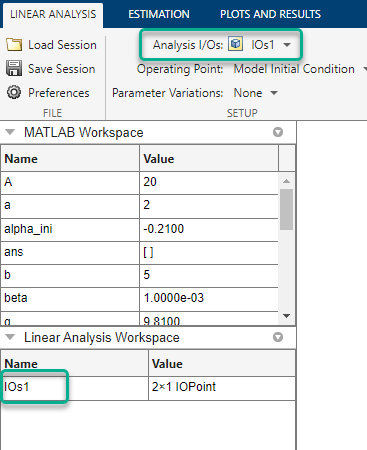
编辑分析点
您可以使用“编辑”对话框以交互方式编辑存储在模型线性化器中的线性化 I/O 集。要打开“编辑”对话框,请在线性分析工作区中双击要编辑的 I/O 集。
您也可以在分析 I/O 下拉列表中打开当前选定线性化 I/O 集的“编辑”对话框。为此,在查看/编辑下的下拉列表中,点击编辑。
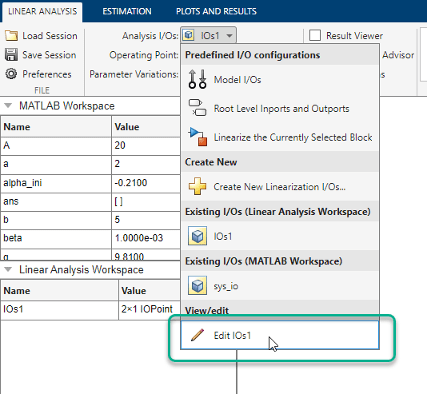
在“编辑”对话框中,您可以添加或删除分析点,更改现有分析点的类型,或者启用或禁用分析点。完成编辑 I/O 集后,关闭对话框以保存更改。
提示
要突出显示当前分析 I/O 点列表中任何信号在 Simulink 模型中的位置,请选择列表中的 I/O 点,然后点击突出显示。
将分析点添加到 I/O 集
要将分析点添加到线性化 I/O 集,请执行下列步骤:
在您的 Simulink 模型中,选择一个或多个要添加到线性化 I/O 集的信号。
所选信号会出现在“编辑”对话框中。
在显示当前选定信号的框中,点击要添加的信号。要选择多个信号,请按住 Ctrl 键,然后点击要添加的每个信号。
要将信号添加到分析 I/O 列表中,请点击添加。
在信号的配置下拉列表中,选择要定义的分析点的类型。例如,如果要使信号成为开环线性化输出点,请选择开环输出。
从 I/O 集中删除分析点
要从线性化 I/O 集中删除一个分析点,请在分析 I/O 部分中,点击要删除的信号,然后点击删除。
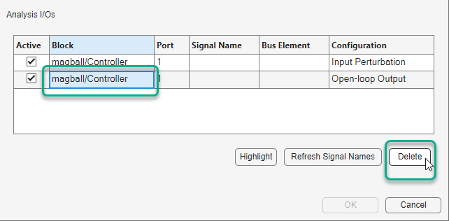
更改分析点类型
要更改信号的线性分析点类型,请在信号的分析 I/O 部分的配置下拉列表中,选择分析点类型。例如,如果要使信号成为线性化输出点,请选择输出测量。
启用或禁用分析点
要在不删除分析点的情况下修改现有线性化 I/O 集,可以禁用一个或多个分析点。为此,请在分析 I/O 部分的活动下,清除对应的复选框。
使用线性化 I/O 集线性化模型时,软件会忽略任何禁用的分析点。
要启用禁用的分析点,请选中对应的复选框。
编辑 Simulink 模型分析点
您可以使用模型线性化器修改在 Simulink 模型中存储的分析点。为此,请在线性分析选项卡的分析 I/O 下拉列表中,选择模型 I/O,然后在同一下拉列表中,选择编辑模型 I/O。
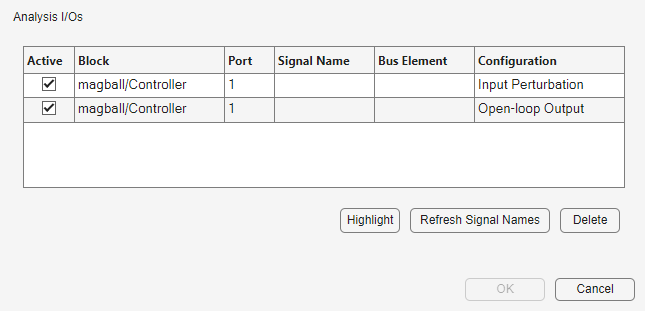
在“编辑模型 I/O”对话框中,您可以:
使用对应的配置下拉列表更改分析点的类型。
从模型中删除分析点。为此,请点击要删除的信号,然后点击删除。
使用对应的活动复选框启用或禁用分析点。在 Simulink 模型中禁用分析点时,软件会从对应的信号中删除注解。
注意
如果您关闭模型线性化器,则您以这种方式禁用的任何分析点都将从 Simulink 模型中删除。要将分析点保留在模型中,请在关闭模型线性化器之前重新启用它们。
有关向模型中添加分析点的信息,请参阅指定要在 Simulink 模型中线性化的模型部分。